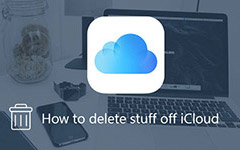Come eliminare l'account Gmail [passo dopo passo]
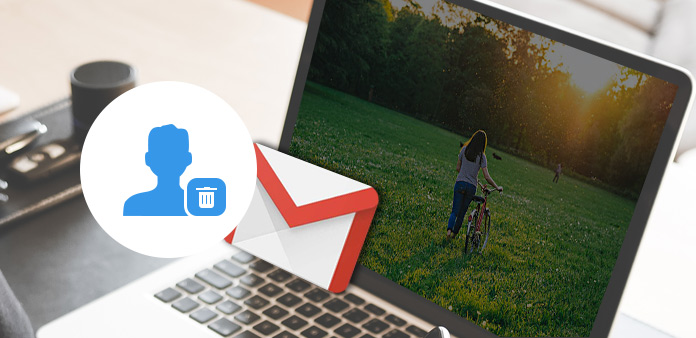
Hai creato troppi account Gmail diversi per gestirli bene? Forse è facile creare un account Gmail ma non così conciso da eliminarli completamente. Come rimuovere un account Gmail dal cellulare solo ma è ancora possibile accedere all'account Gmail sul PC? Come eliminare definitivamente un account Gmail che non è in grado di ricevere alcuna email dall'indirizzo? Continua con l'articolo, ti guideremo per eliminarli passo dopo passo.
Parte 1: come eliminare un account Gmail su dispositivo mobile
Sezione 1: rimuovi un account Gmail da un iPhone / iPad / iPod
Passo 1: Avvia il Impostazioni profilo App dalla schermata Home.
Passo 2: toccare Mail, Contatti, Calendari.
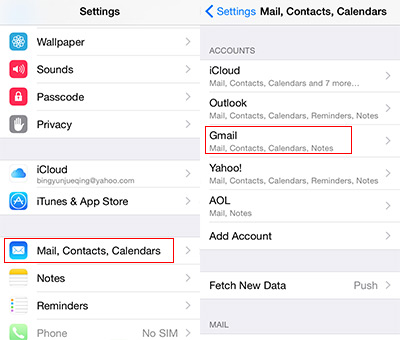
Passo 3: seleziona l'account Gmail specifico che desideri eliminare da iPhone / iPad / iPod.
Passo 4: tocca Eliminare l'account nella parte inferiore dello schermo.
Passo 5: confermare la procedura di eliminazione toccando Elimina dal mio iPhone nella finestra pop-up Elimina account.
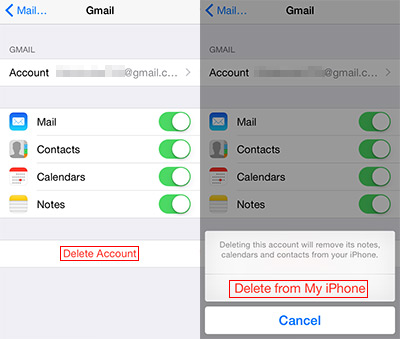
Sezione 2: rimuovere un account Gmail su Android Phone
Qui, prenderemo il telefono LG Android per esempio.
Passo 1: Avvia il Impostazioni profilo App dalla schermata Home.
Passo 2: Trova Sincronizzazione degli account nel pannello Generale (per gli utenti Samsung, è possibile trovare Account nel pannello Personale).

Passo 3: tocca E-mail e seleziona l'account Gmail specifico che desideri eliminare.
Passo 4: tocca l'icona del menu a tre punti e scegli Rimuovi l'account dal sottomenu a comparsa.
Passo 5: toccare il tasto OK pulsante per confermare la rimozione.
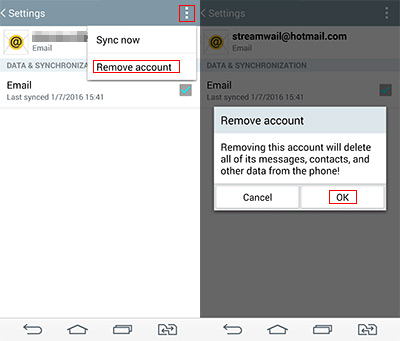
Suggerimenti:: Elimina un account Gmail sul cellulare eliminerà tutti i dati ad esso associati sul tuo iPhone / iPad / iPod e sul telefono Android, che include messaggi e contatti. Ma dovresti sapere che tutti questi dati sono ancora presenti nel tuo account Gmail. Se è necessario, puoi accedere nuovamente con l'account Gmail sul tuo telefono cellulare per sincronizzare tali dati sul tuo telefono.
Parte 2: come eliminare un account Gmail in modo permanente
Sezione 1: elimina definitivamente un account Gmail
Passo 1: Accedi con il tuo account Gmail sul web.
Passaggio 2: fare clic sulla foto del profilo, quindi fare clic su Il Mio Account pulsante sul menu a comparsa.
Passo 3: fare clic Elimina il tuo account o i servizi nel pannello Preferenze account.
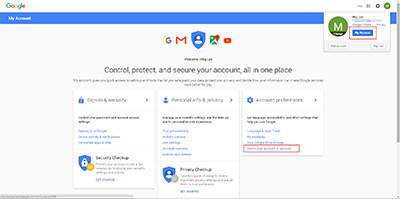
Passo 4: Seleziona Elimina prodottie ti viene richiesto di accedere di nuovo, inserisci nuovamente indirizzo e password.
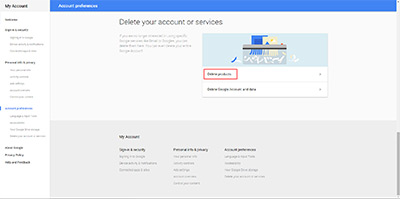
Passaggio 5: fare clic su cestino icona oltre a Gmail per eliminare definitivamente account e dati di Gmail. Se è necessario, puoi scaricare tutti i dati associati all'account Gmail prima di eliminarlo.
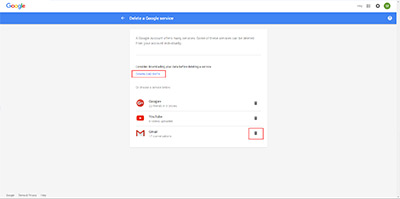
Passo 6: leggi attentamente la pagina, perché una volta eliminata con successo, non puoi più ricevere email da questo indirizzo. Dai un'occhiata Sì, desidero eliminare definitivamente ... e fare clic sul rosso Rimuovi Gmail pulsante per terminare l'eliminazione del processo.
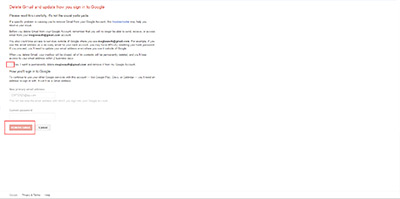
Sezione 2: elimina definitivamente un account Google
Passo 1: Segui il passaggio 1 per passare 3 come eliminare definitivamente un account Gmail.
Passo 2: fare clic Elimina account e dati Googlee accedi di nuovo con il tuo account Google.
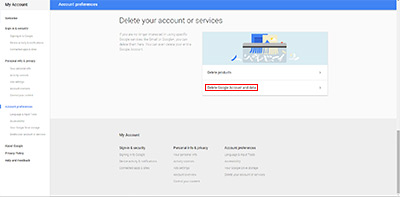
Passo 3: leggi attentamente la pagina. Controlla entrambe le opzioni e fai clic sul blu ELIMINARE L'ACCOUNT pulsante per eliminare il tuo account Google.
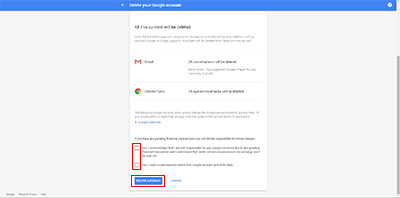
Sezione 3:
Differenze tra l'eliminazione di un account Gmail e un account Google:
Quando elimini un account Gmail, non puoi più ricevere email Gmail ma puoi ancora accedere al tuo account Google, alla cronologia delle ricerche e all'utilizzo di YouTube.
Quando elimini un account Google, significa che eliminerai tutti i dati ad esso associati. Ad esempio, non puoi accedere a Gmail, Drive, Calendar, Google Play, foto, iscrizioni e così via.Somiglianze tra l'eliminazione di un account Gmail e un account Google:
Potresti non essere sempre in grado di ripristinare il tuo account.

- Cancellare i dispositivi iOS con un solo clic
- Proteggi le informazioni private dal recupero e il furto
- Rileva e cancella più di un dispositivo 1 allo stesso tempo
- Supporta tutti i dispositivi iOS inclusi iPhone, iPad, iPod touch
- Altamente compatibile con iOS 9.3 e Windows 10
Come eliminare l'account Gmail [passo dopo passo]